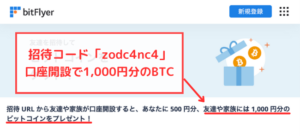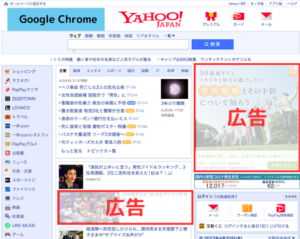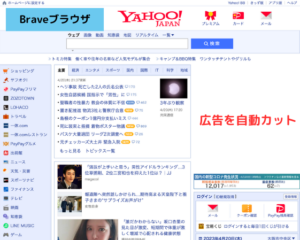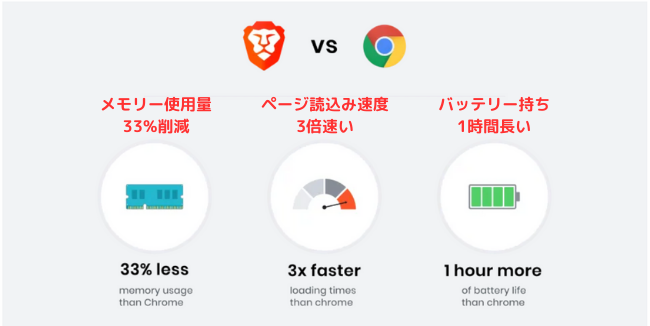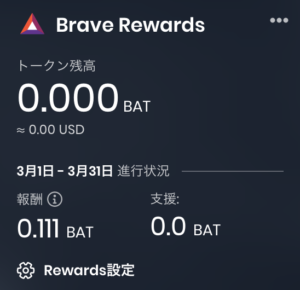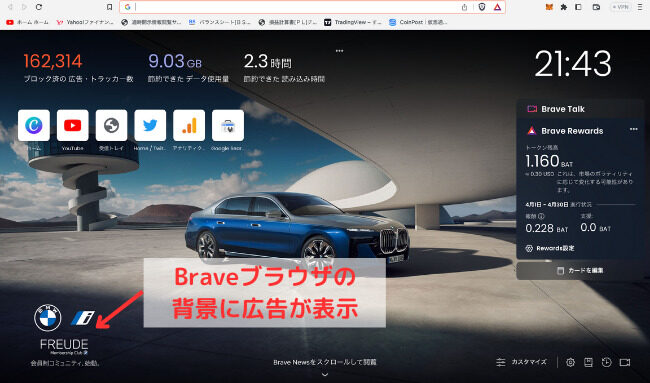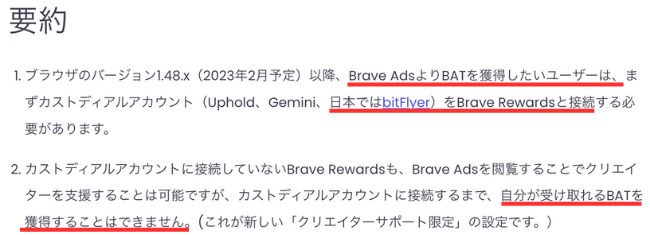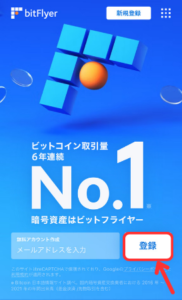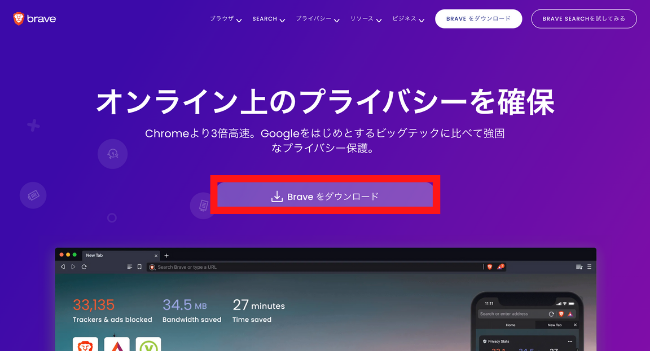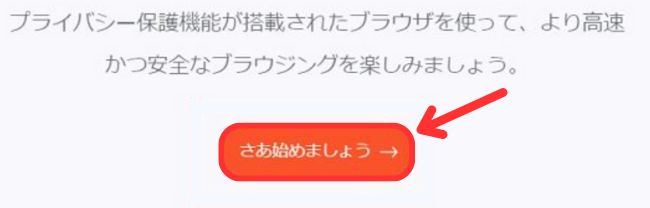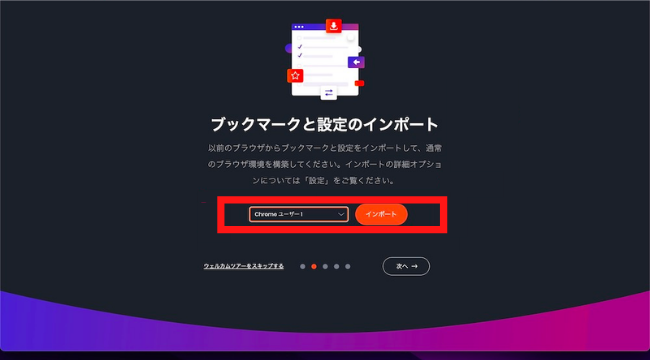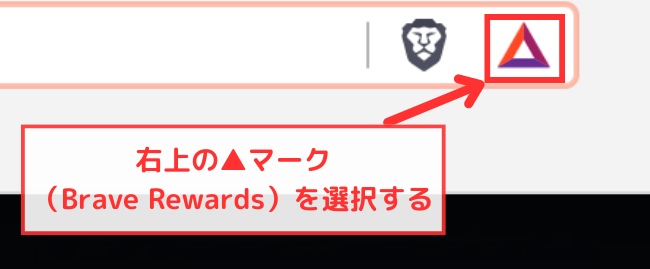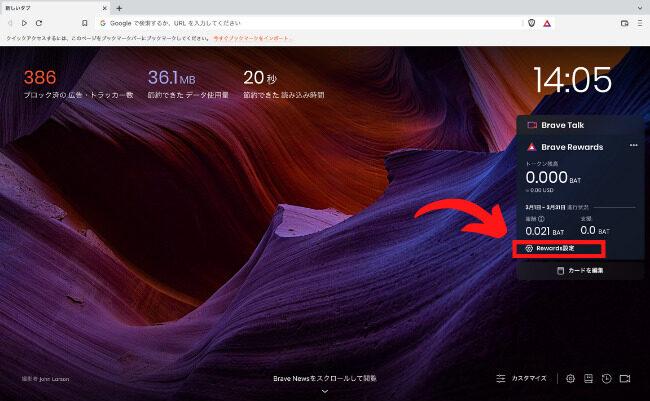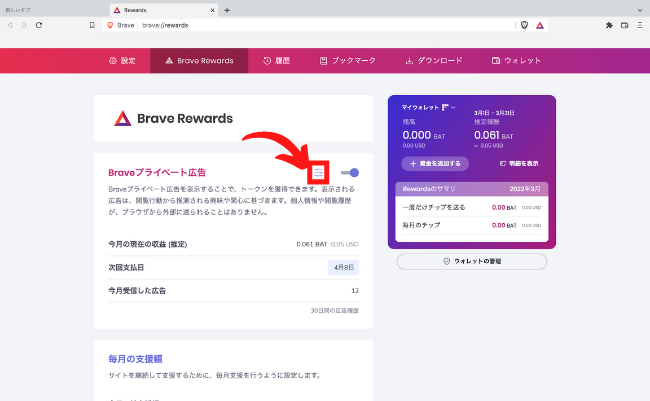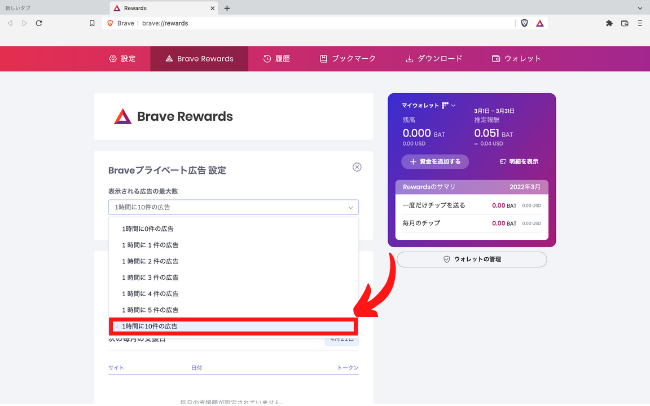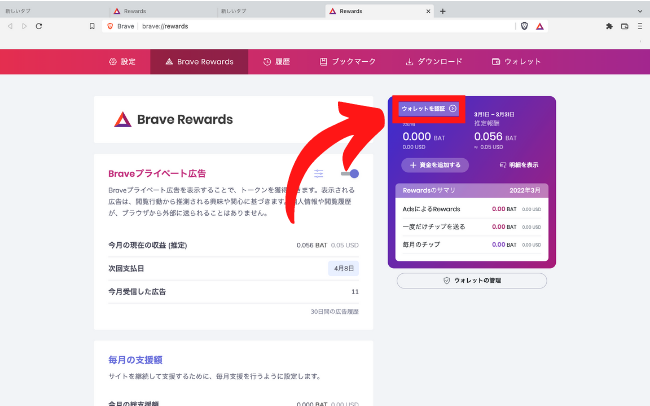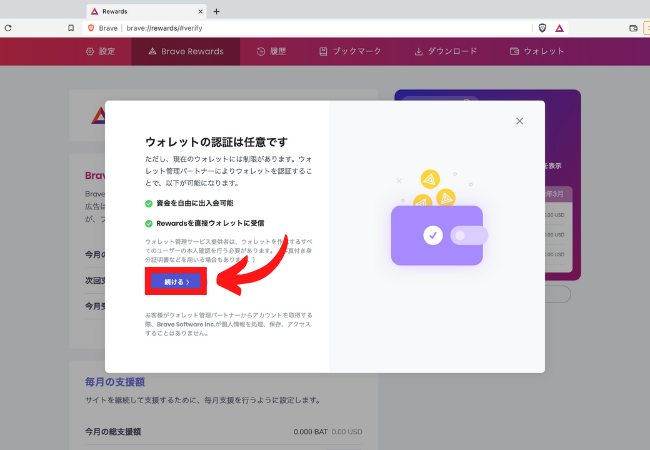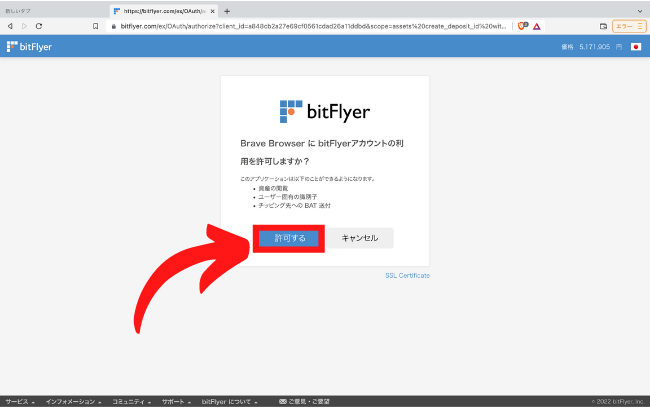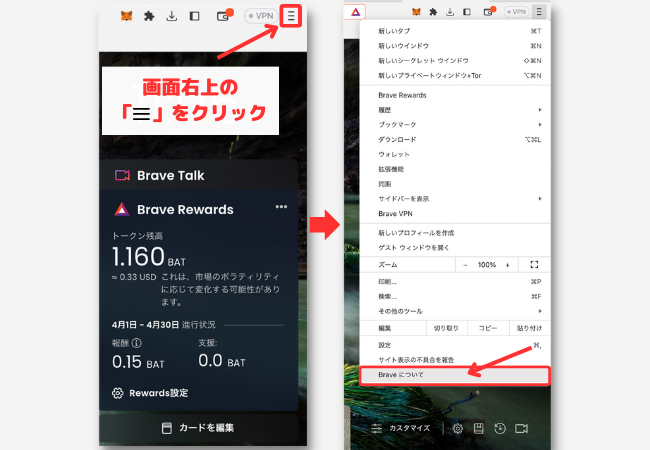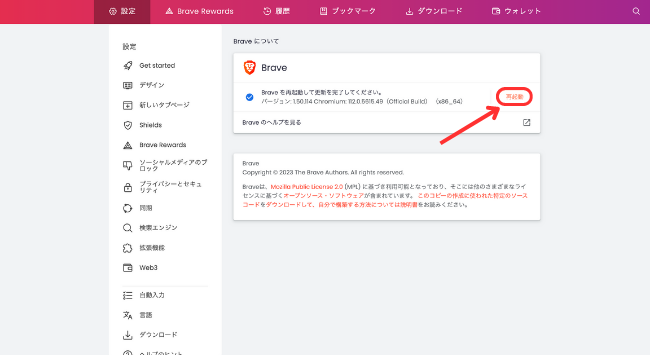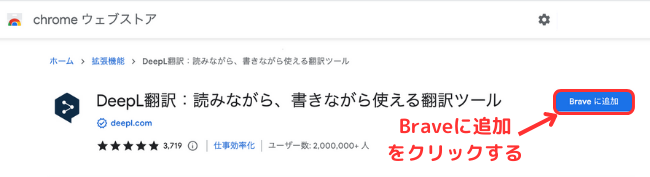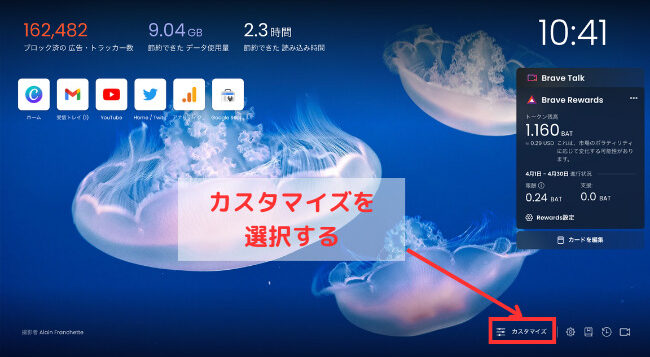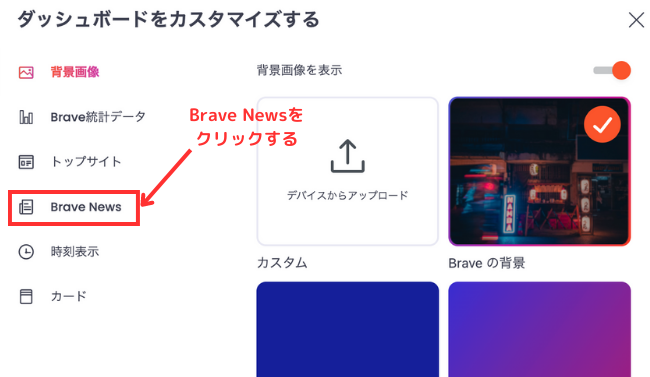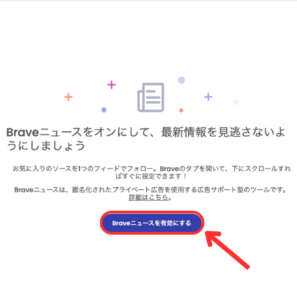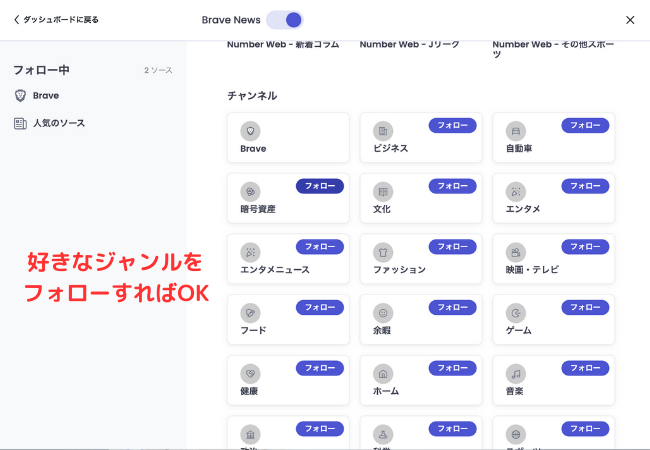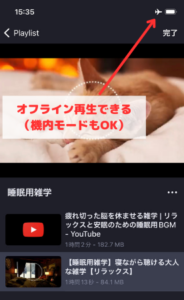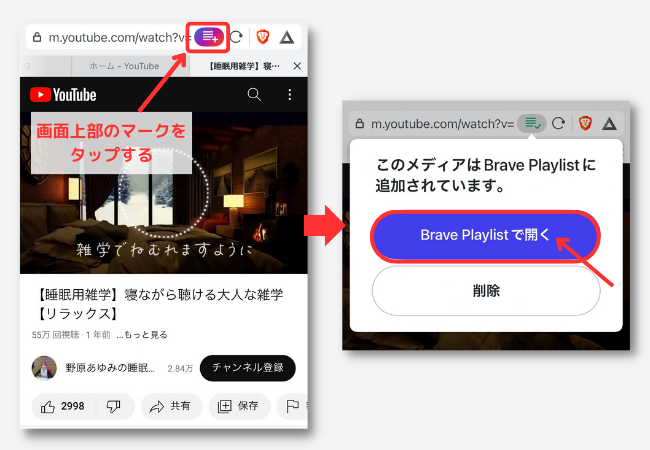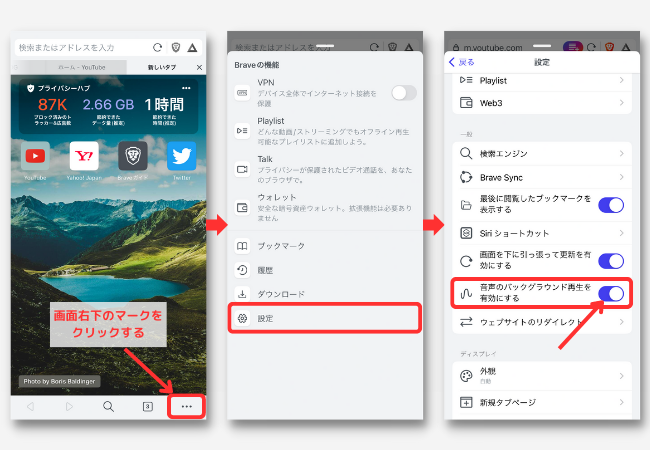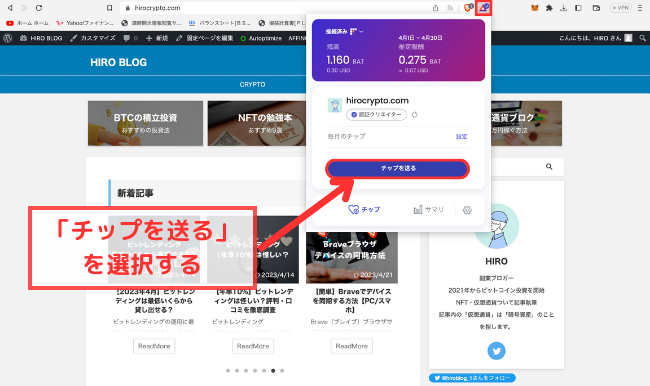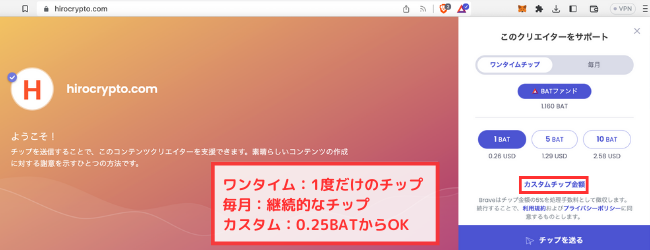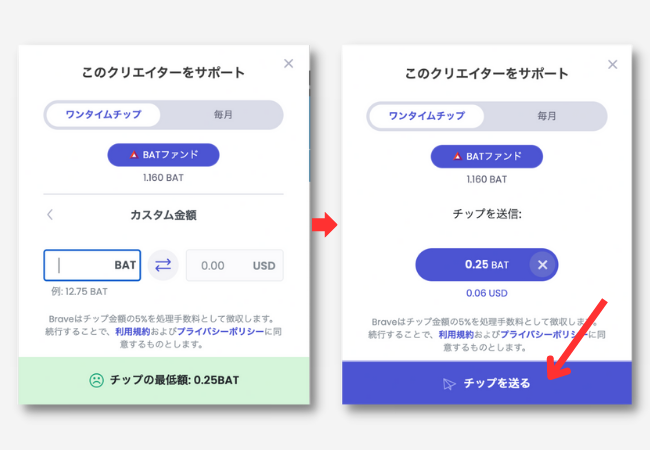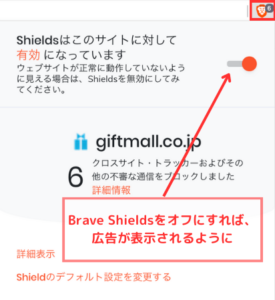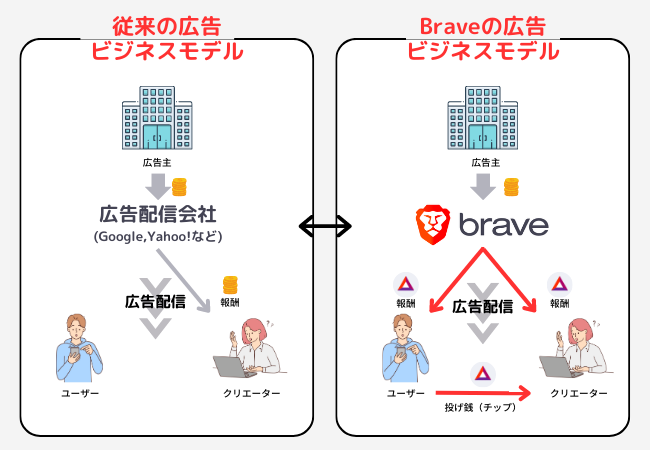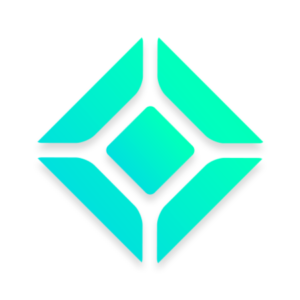初期設定のやり方とか詳しく知りたい!
Braveブラウザの使い方を紹介します。
Brave(ブレイブ)は、
次世代の最強ブラウザです。
Braveブラウザの特徴
- 無料で広告を自動ブロックする
- ページの読み込み速度が速い
- 通信量(ギガ)を節約できる
- バッテリー持ちがよくなる
- 検索すると稼げる

とはいえ、使い方に困る人も多いはず。
そこで今回は、Braveブラウザの使い方を徹底解説します。
本記事を読めば、Braveブラウザを使いこなせますよ。
【Braveブラウザは稼げる!】
Braveで検索すると仮想通貨BATを稼げます。
ビットフライヤーと連携すれば、
翌月にBATが自動振込されて手間要らず。
BraveとbitFlyerはセットがおすすめ。
(招待コード)zodc4nc4
*招待コードの入力で1,000円分のBTC
*Braveブラウザと連携できるのはbitFlyerのみ

Braveブラウザとは?
| ブラウザ名 | Brave(ブレイブ) |
| 開発会社 | Brave Software社 |
| 開発国 | アメリカ |
| リリース年 | 2016年 |
| 公式サイト | https://brave.com/ja/ |
Braveブラウザの特徴は以下の通りです。
- 無料で広告をブロックする
- ページの読込み速度が速い
- 検索するだけで稼げる

無料で広告をブロックする
Braveブラウザを利用すると、
無料であらゆる広告をブロックできます。
(WebサイトやYouTube、Tverなど)
ChromeとBraveで「Yahoo検索」を
利用した場合を例として比較します。
Braveでは広告が一切表示されません。

ページの読込み速度が速い
無駄な広告を読み込まないので、
ページの読込みが速いです。
Google Chromeとの比較表は↓
(引用元)Brave公式
Chromeより3倍も速く読み込めます。

検索するだけで稼げる
検索して稼ぐことが可能です。
導入した日の報酬
Braveでは自らの意思で広告を表示でき、
広告を見る報酬で稼ぐことができます。
(仮想通貨BATが報酬としてもらえる)
実際に表示される広告は以下の通り。
クリックする必要はなく、広告臭さもゼロ。
あまり多くは稼げませんが、
お小遣い稼ぎにはピッタリです。
(月200円くらい→年間で2,400円程度)

Braveブラウザの使い方・始め方【初期設定】
Braveブラウザを使い始める、
一連の初期設定のやり方は以下の通りです。
- ビットフライヤーで口座開設する
- Braveブラウザをインストールする
- 拡張機能・ブックマークを引き継ぐ
- Brave Rewardsの設定をする
- ビットフライヤーと連携する

ビットフライヤーで口座開設する
Braveで検索して稼ぐには、
ビットフライヤー口座が必須です。
(引用元)Brave公式
ビットフライヤーで口座開設しましょう。
【招待コード】zodc4nc4

【1,500円分のBTCをゲット】
bitFlyerお得に始めるチャンス!
招待コードを入力して口座開設すると、
1,500円分のBTCがもらえます。
無料でサクッと登録しましょう。
(招待コード)zodc4nc4
*招待コードの入力&口座開設で条件達成
*招待コードを入力しないともらえません。
*通常1,000円分→10周年記念で増額中

Braveブラウザをインストールする
Braveブラウザをダウンロードします。
公式サイトにアクセスしましょう。
「Braveをダウンロード」を選択です。

ダウンロードしたファイルを開きましょう。
「続ける」を選択してください。
進めるとインストールが完了します。
デスクトップにアプリが表示されない場合、
「アプリケーション」を開けば見つかります。

拡張機能・ブックマークを引き継ぐ
Brave(ブレイブ)ブラウザを開いて、
「さあ始めましょう→」を選択してください。
ブックマークと設定のインポート画面に。
「インポート」をクリックしましょう。

Brave Rewardsの設定をする
右上の「▲」 マークを押してください。
「Brave REWARDSの使用を開始」を選択。
広告が表示されるようになります。
広告の表示回数設定
広告の表示回数を変更します。
「Rewards選定」をクリックしましょう。
赤枠で囲った部分を選択です。
注意ポイント
Brave検索で稼ぎたい人は
右側のスイッチは「オン」にしましょう。
(オフだと広告非表示=稼げない)
表示する広告回数を設定できます。

ビットフライヤーと連携する
BraveブラウザとbitFlyerを連携します。
「Rewards設定」をクリックしましょう。
「ウォレットを認証」を選択です。
「続ける」をクリックしてください。
メアド・パスワードを入力して、
bitFlyerにログインしましょう。
「許可する」を選択すれば、連携完了です。

【補足】スマホでのBraveの使い方・始め方
スマホアプリをダウンロードすれば、
簡単にBraveを使い始められます。
本記事では、基本的にPC画面で説明しますが、
「設定」を開けば同じように進められます。

Braveブラウザの使い方・やり方【取扱い説明書】
Braveブラウザの使い方を一挙紹介します。
ネット検索する
ネット検索は簡単です。
検索窓に調べたいワードを入力し、
エンターを押せば検索できます。
各種統計データを確認する
Brave(ブレイブ)ブラウザのホーム画面では、
各種統計データを確認できます。
- ブロック済みの広告・トラッカー数
- 節約できたデータ使用量
- 節約できた読み込み時間
なお、統計データを非表示にする方法も。
- 右下の「カスタマイズ」をクリック
- Brave統計データを開く
- スイッチをオフにする

ブックマークに追加する
ブックマークに追加したい場合、
左上のマークをクリックすればOKです。
なお、ブックマーク一覧は下記手順で確認できます。
- ホーム右下の設定マークをクリック
- ブックマークのタブを開く

字のサイズを変更する
字のサイズを変更することもできます。
- ホーム右下の設定マークをクリック
- デザインのタブを開く
- フォントサイズで変更する
字のサイズが大きく(小さく)感じる場合は、
以上の方法で変更しましょう。
テーマ(明るさ)を変更する
テーマ(明るさ)の変更方法は↓
- ホーム右下の設定マークを選択する
- デザインをクリックする
- テーマ(明るさ)を変更する

ホーム画面にショートカットを追加する
ホーム画面にショートカットを追加できます。
右下のカスタマイズをクリックして、
トップサイトのタブで「お気に入り」を選択。
ショートカットの追加や編集ができるように。

デフォルトの検索エンジンを変更する
Braveブラウザでは検索エンジンを選べます。
選択できるブラウザ一覧
- Brave
- DuckDuckGO
- Qwant
- Bing
- Startpage
手順は以下の通りです。
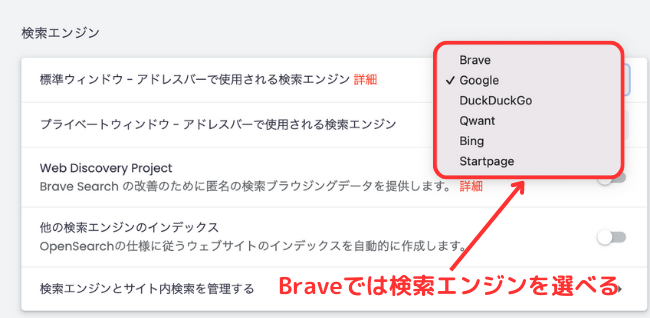
- ホーム画面右下の設定マークを選択
- 検索エンジンのタブを開く
- 変更したいブラウザに変更

最新版にアップデートする
最新版へのアップデート手順を紹介します。
- 右上の3本線をクリックする
- 「Braveについて」を選択する
ブラウザの状態を確認できます。
最新版ではない人は更新しましょう。

拡張機能を追加する
拡張機能を追加する手順は↓
- Chromeウェブストアにアクセス
- 追加したい拡張機能を入力
- 拡張機能を追加する
簡単に拡張機能を追加できます。
詳しくは「Braveブラウザに拡張機能を追加する方法」 で紹介しています。
履歴・キャッシュを消去する
履歴・キャッシュを消去する手順は↓
- 右下の設定マークを選択する
- セキュリティのタブを開く
- 閲覧履歴データの消去をクリックする
削除したいデータにチェックを入れて、
「データを消去」を選択しましょう。

他デバイスと同期する
Braveブラウザは他デバイスと同期できます。
(PC/スマホ/タブレット)
同期で共有できる内容は以下の通り。
共有できる情報
- ウェブアプリ
- ブックマーク
- 拡張機能
- 履歴
- 設定
- テーマ
- リーディング リスト
- 開いているタブ
- パスワード
- 住所、支払い情報など

具体的な手順は「Braveでデバイスを同期する方法」で解説しています。
Brave Newsを読む
Brave(ブレイブ) Newsでは、
関心のあるニュースをホーム画面で読めます。
カスタマイズを選択しましょう。
「Brave News」をクリックです。
Braveニュースを有効にしましょう。
自分の好きなジャンルをフォロー。
ホーム画面にBraveニュースが表示されるようになります。

プレイリストを作成する(iOSユーザー限定)
Brave Playlistを作成できます。
(iOSユーザー限定)
好きな音楽・動画を追加することができ、
オフライン環境下でも再生可能です。
追加したいコンテンツをBraveで開き、
右上のマークをクリックすればOKです。
より詳しい手順や注意点は「Brave Playlistの使い方」で紹介しています。
バックグラウンド再生をする(PC以外で利用可)
バックグラウンド再生を活用して、
音楽や動画を楽しめます。
手順は以下の通り。
- 右下の「…」をクリックする
- 「設定」をタップする
- バックグラウンド再生を有効にする
特に「YouTubeでバックグラウンド再生」をする詳細を知りたい人は、下記記事を参考にしてください。
仮想通貨BATを貯める(iOSは不可)
仮想通貨BATは以下の方法で貯まります。
- 広告を見る(検索するだけ)
- リロードする
- Brave Newsを読む
- プッシュ通知を受け取る
- 投げ銭(チップ)をもらう
なお、iOSでは仮想通貨BATを稼げません。
ユーザーが稼ぐことを
Apple社が禁止しています。
詳しくは「BraveブラウザでのBATの貯め方/貯まらないときの対処法」を参考にしてください。
クリエーターにチップを送る
クリエーターにチップ(投げ銭)を
送ることができます。

チップを送りたいサイトを開いてください。
「▲マーク」をクリックして、
「チップを送る」を選択です。
送れるチップ(BAT)数量は以下の通り。
- 1BAT
- 5BAT
- 10BAT
「カスタムチップ金額」を選択すれば、
最低「0.25BAT」からチップを送れます。
役に立った記事にチップを送ってみましょう。
なお、コンテンツ作成者は、
読者からチップを受け取れます。
詳しくは「Braveでチップ(投げ銭)をもらう方法」で解説しています。
Braveブラウザを使うときの注意点
Braveブラウザを使うときの注意点は↓
- サイト表示が崩れる場合がある
- 稼ぐにはbitFlyer口座が必須
- デバイスで利用できる機能が異なる

サイト表示が崩れる場合がある
表示されるはずの広告がブロックされ、
サイト表示が崩れる場合があります。

表示が崩れて不便に感じるときは、
広告カット機能をオフにして対応できます。
右上のライオンマーク(Brave Shields)
稼ぐにはbitFlyer口座が必須
Braveは稼げるブラウザですが、
稼ぐためにはbitFlyer口座が必須です。
(引用元)Brave公式
口座開設&連携していなければ、
仮想通貨BATを貯めることはできません。
手順は「BraveブラウザとbitFlyerの連携方法」で紹介しています。
デバイスで利用できる機能が異なる
デバイスによって使える機能が異なります。
【PC(Mac含む)】
- ◎広告ブロックする
- ◎仮想通貨BATが貯まる
- ◎拡張機能が使える
- ✖️バックグラウンド再生する
- ✖️プレイリストを利用する
【Android】
- ◎広告ブロックする
- ◎仮想通貨BATが貯まる
- ✖️拡張機能が使える
- ◎バックグラウンド再生する
- ✖️プレイリストを利用する
【Phone】
- ◎広告ブロックする
- ✖️仮想通貨BATが貯まる
- ✖️拡張機能が使える
- ◎バックグラウンド再生する
- ◎プレイリストを利用する
混同しないよう注意しましょう。

【Braveブラウザは稼げる!】
Braveで検索すると仮想通貨BATを稼げます。
ビットフライヤーと連携すれば、
翌月にBATが自動振込されて手間要らず。
BraveとbitFlyerはセットがおすすめ。
(招待コード)zodc4nc4
*招待コードの入力で1,000円分のBTC
*Braveブラウザと連携できるのはbitFlyerのみ

Braveブラウザの使い方に関するQ&A
Braveブラウザの使い方に関して
よくある質問をまとめます。
- Braveブラウザの開発国は中国?
- Braveブラウザの危険性・安全性は?
- Braveブラウザは無料で使える?
- BraveとChromeはどっちがいい?
- Braveブラウザのデメリットは?
- Braveはどうして稼げるの?
- Braveで稼げるBATは何円?
- BraveでBATが貯まらない時の対処法は?
- Braveで稼いだBATの換金方法は?
- Braveとコインチェックは連携できる?

Braveブラウザの開発国は中国?
Braveの開発国はアメリカです。
開発企業はBrave Software社であり、
ロサンゼルスに本社があります。
Google検索で「brave」と検索をかけた際に、「中国」が検索候補に上がってくるので勘違いする人が多いようです。

Braveブラウザの危険性・安全性は?
安全で危険のない可能性が高いです。
アイルランドの名門、ダブリン大学トリニティ・カレッジで行われた研究によると、人気Webブラウザを比較した調査で、ChromeやFirefox,Safariなどのなかで最も安全だと結論づけられたのはBrave Browserだった。
(引用元)COINPOST
Braveブラウザは無料で使える?
Braveブラウザは無料です。
BraveとChromeはどっちがいい?
個人的には併用がおすすめです。
Braveブラウザは利便性が高いですが、
まだまだ至らない点もあります。
各ブラウザの詳細は「ChromeとBraveブラウザの比較」で紹介しています。
Braveブラウザのデメリットは?
Braveブラウザのデメリットは以下の通り。
- サイト表示が崩れる場合がある
- Brave独自の検索機能はイマイチ
- 利用者がまだまだ少ない
- 稼ぐには口座開設しないといけない
- デバイスによって使える機能が異なる
評判や口コミを下記記事でまとめています。
Braveはどうして稼げるの?
広告費をユーザーに還元するからです。
広告を見ると判断したユーザーに、
広告主から得た広告費を還元しています。
あなたのアテンション(注目)をそのような広告に向けていただく報酬として、Braveが受け取る広告費用の70%を受け取ることができます。この報酬はBasic Attention Tokens (BAT)7と呼ばれるトークンで支払われ、オンラインでご利用いただけます。
(引用元)Brave公式

Braveで稼げるBATは何円?(1BATはいくら?)
現在のBATの価格は以下の通り。
なお、これまでの最高値は約209円です。
(2021年11月下旬)
日々変動しているので注意しましょう。
BraveでBATが貯まらないときの対処法は?
BraveでBATが貯まらない時の対処法は↓
- 広告の表示設定を確認する
- 広告の表示回数をチェックする
- 再度インストールする

Braveで稼いだBATの換金方法は?
ビットフライヤーで換金できます。
アプリを開いてください。
BAT(バット)をクリックしましょう。

下記手順で日本円に換金できます。

- 「売る」をクリックする
- 売却数量を決めて売り注文する
- 売り注文を確定する

Braveとコインチェックは連携できる?
Braveとコインチェックは連携できません。
Braveブラウザと連携できるのは、
bitFlyer(ビットフライヤー)限定です。
まとめ
Braveブラウザの使い方を徹底解説しました。
Braveは次世代の最強ブラウザであり、
導入すれば役立つこと間違いなし。
しかも無料で利用できるので、
正直、使っていなければ損しています。
本記事の「Braveの取扱い説明書」を読んで、
Braveブラウザを使いこなしましょう。
なお、Braveでは仮想通貨BATがもらえますが、
bitFlyer口座が必須となります。
口座開設しておきましょう。
(1,500円分のBTCがもらえる招待コードあり)
【1,500円分のBTCをゲット】
bitFlyerお得に始めるチャンス!
招待コードを入力して口座開設すると、
1,500円分のBTCがもらえます。
無料でサクッと登録しましょう。
(招待コード)zodc4nc4
*招待コードの入力&口座開設で条件達成
*招待コードを入力しないともらえません。
*通常1,000円分→10周年記念で増額中

今回は以上です。